图片是提升 WordPress.com 站点效果的理想方法。您可以将大多数常见的图片文件上传到您的站点。本指南将为您展示用于为站点添加图片的各种不同方法。
您可以通过图片做很多事情,因此我们将其拆分为多个页面:
- 上传图片 – 有关将图片从计算机、网络和媒体库添加到文章和页面中的方方面面。
- 图片设置 – 为您的图片添加标题或说明文字。包含在何处可以找到图片的基本信息,例如永久链接、图片尺寸和文件类型。
- 编辑图片 – 您的图片是否存在上下颠倒或者尺寸太大的问题?本指南讲解了如何裁剪、旋转和缩放图片。
- 图库和幻灯片 – 以图库或幻灯片的方式显示图片。
- 图片优化 – 如果在插入图片之前缩小图片文件大小,上传和页面加载速度都会更快。
- 图片上传问题排查 – 您是否无法正常上传图片?这里提供了一些帮助您解决问题的提示!
- 模糊图片问题排查 – 了解即使上传的原始照片质量很好,图片在您的站点上也会显得模糊的原因。
- 查找免费图片和其他媒体 – 您的站点需要可公开访问或者具有公共著作权的图片吗?这里提供了一些有关可以在何处找到这些资源的建议!
下面提供了一些真实网站的示例,展示了使用区块显示图片的各种方式。根据您的站点使用的主题,图片效果会有所不同,因此请在您的站点上亲自尝试一下!
所有图片均由 Pexels 免费图片库提供。
“图片”区块用于添加单张图片。它有着极简的设计,但与栏目区块结合使用时,可以形成创意设计,如 Coutoire 主题所示。
默认样式:

圆角样式:

封面区块最适合允许全宽显示的主题。Dalston、Alves 和 Maywood 主题很好地展示了这个区块。
该区块包括用于固定背景、渐变叠加层和多种不同显示样式的选项。
固定背景开启

固定背景关闭
底部和顶部带有波浪样式的渐变叠加层


使用画廊区块,您可以轻松添加多张照片,并且以引人注目的方式自动排列这些照片。






幻灯片区块非常适合分享图片,而且不会占用页面或文章中的太多空间。在 Rivington 主题中查看其实际效果。
下面的示例使用自动播放选项,您还可以参阅幻灯片区块指南了解所有其他选项。
利用“媒体和文本”区块,您可以将图片或视频与文本并排放置。
该区块提供了一个方便的选项,可在移动设备上堆叠媒体和文本。
Exford 和 Barnsbury 主题展示了这种区块的创意用法。

“如果有一本你想要读的书,但还无人书写,那么你必须成为那个书写者。”
– Toni Morrison

左侧可以看到启用“在移动设备上堆叠显示”选项时,内容的实际显示效果。
默认情况下,媒体显示在最顶层。

使用图像比较区块可将两张图片并排放置(或者上下放置),并使用滑块来展示两张图片之间的区别。




平铺图库区块包含圆角选项,并且附带四种样式:
- 平铺镶嵌
- 圆形网格
- 方形拼贴
- 平铺列
这本身就是一种分享图片的创新方法,而且就像 Rivington 主题中所展示的那样,该区块是幻灯片区块的绝佳搭配。
平铺镶嵌





圆形网格


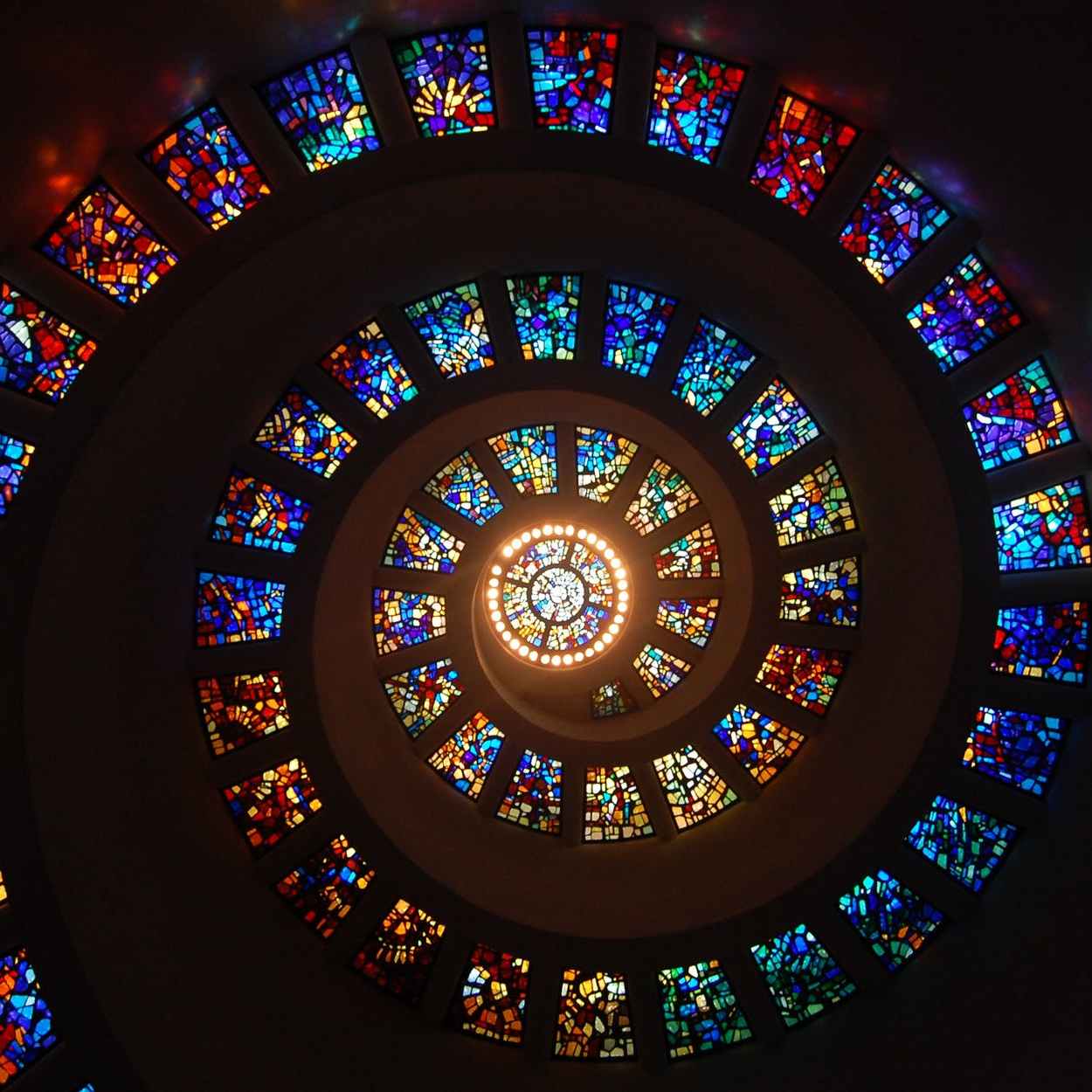


带有圆角选项的方形拼贴


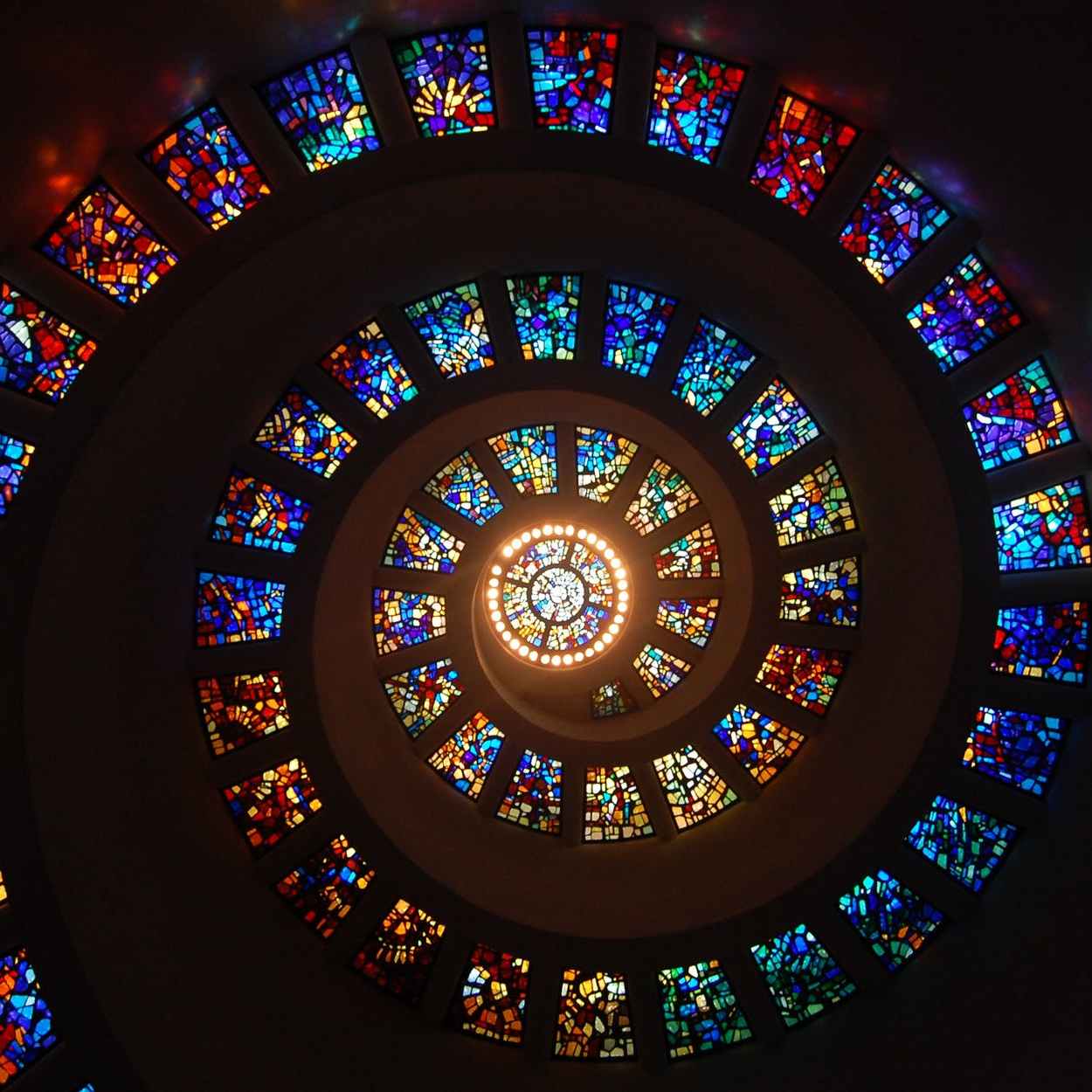


平铺列







